修改此控制項目會使頁面自動更新
macOS 使用手冊

在 Mac 上使用「移動文字」
當你在 Mac 上啟用「移動文字」,你可以將指標移到螢幕的物件上(例如文字、輸入欄位、選單項目或按鈕),並在另一個視窗顯示其高解像度縮放版本。
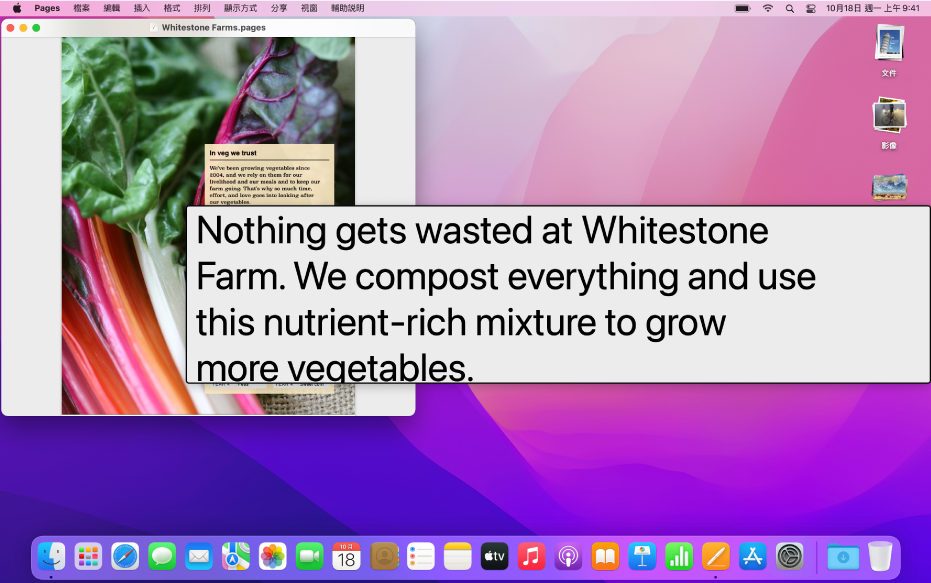
開啟並自訂「移動文字」
在你的 Mac 上,選擇「蘋果」選單

 ,然後按一下「縮放」。
,然後按一下「縮放」。選擇「啟用移動文字」。
如你想自訂「移動文字」,請按一下「選項」。例如,你可以指定:
在你輸入文字時視窗的位置。按一下「輸入文字位置」彈出式選單,然後選擇一個位置。如你不想在輸入文字時顯示該視窗,請選擇「無」。
你按下以啟用「移動文字」的變更鍵。按一下「啟用變更」彈出式選單,然後選擇一個按鍵。根據預設,你可以按下 Command 鍵來啟動「移動文字」。
你可以鎖定視窗來讓其於你將指標移至項目上時自動顯示;例如在填寫表格時。剔選「啟用鎖」剔選框。當你需要鎖定或解鎖視窗時,請快速按下所選變更鍵三次。
文字所用的顏色會在視窗上及視窗本身顯示。按一下「顏色」,然後按一下彈出式視窗來選擇顏色或自訂顏色。
使用「移動文字」
將指標移至螢幕上的項目上,然後按下啟用變更鍵(根據預設為 Command 鍵)來顯示「移動文字」視窗。
如你設定選項來允許鎖定視窗,請快速按下變更鍵三次來將「移動文字」視窗保持在螢幕上。當你不再需要顯示它時,請再次快速按下按鍵三次。
如你選擇顯示文字輸入視窗,當你處於文字輸入欄位或區域時,視窗會在你指定的位置顯示,例如螢幕的左上角。當你輸入時,輸入內容的放大版本會在視窗中顯示。
感謝您提供意見。